一. 门禁系统调试
1.1门禁系统登陆
用户名admin 密码 空
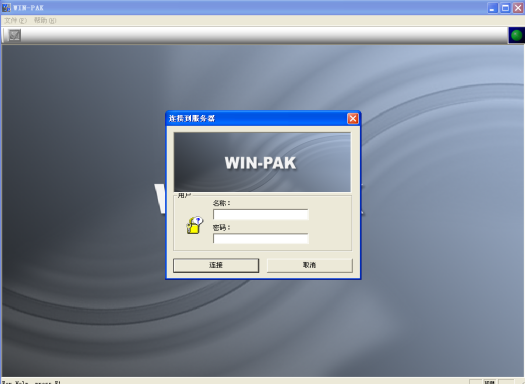
1.2系统主界面

1.3添加门禁控制器
配置——设备——设备地图——添加控制器如图;
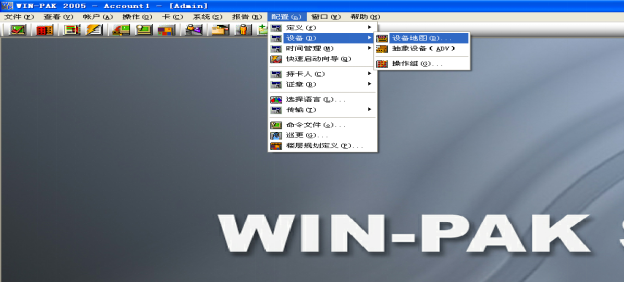
添加控制器并选择控制器型号,PRO3000;为控制器主板命名并填写主机配置,如图;
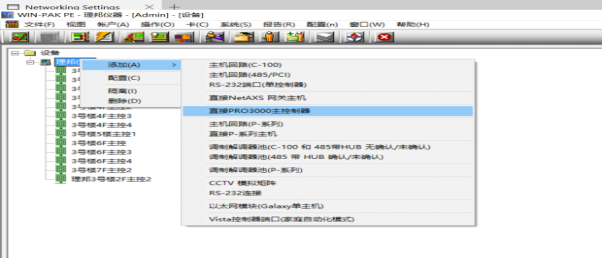
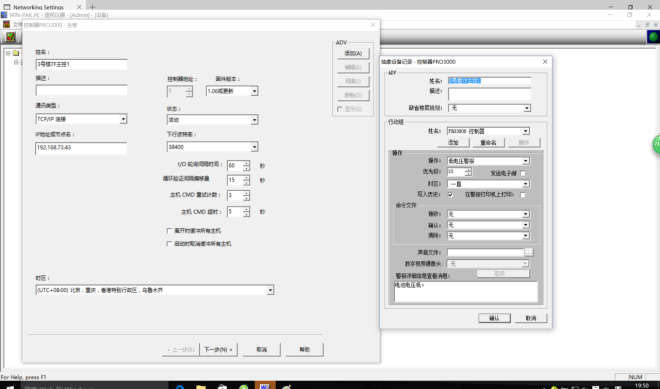
1.4编辑控制器配置
先填写高级选项 再写卡格式 然后依次填写输入,读卡器 直至完成。如图;(此处主要针对PRO3000系列控制器)、,主要包含控制器名称、地址码、卡格式、时区设置、输入输出设置、读卡器设置等。注:若需要10位卡号,则需先在“选项”-“高级”中勾选“OH”项,如下图:
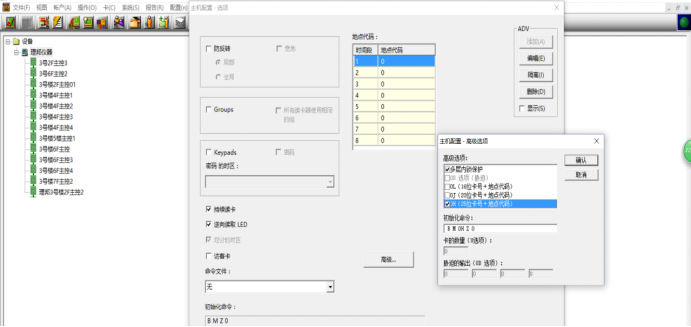
上一步回到卡格式,在“卡格式”中,格式2改写成FC—C—1—32为全读,更改如下图:
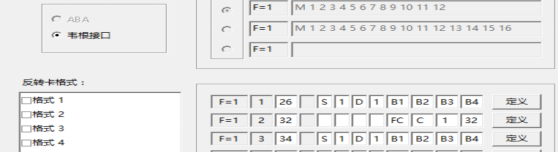
点击下一步到输入如图填写;(勾选1--6,全部选 常开 从不)

点击下一步到读卡器 如图;
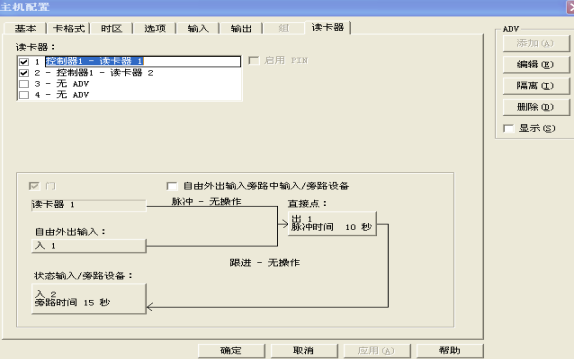
进入读卡器配置界面,可设置读卡器名称、读卡器与输入输出对应关系等。
注:一般读卡器1对应的电锁为“出1”,自由外出为“入1”,状态输入为“入2”;
读卡器2对应的电锁为“出2”,自由外出为“入3”,状态输入为“入4”;
二. 定义门禁控制器
2.1定义门禁区域
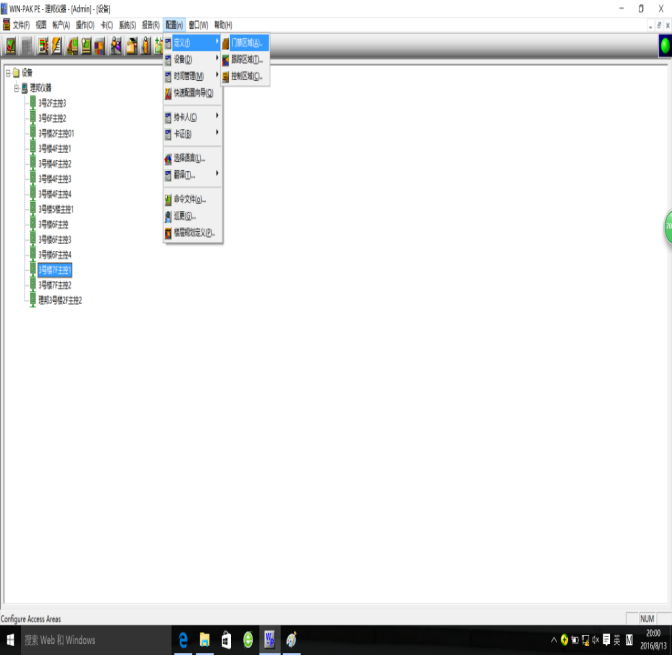
2.2添加门禁入口
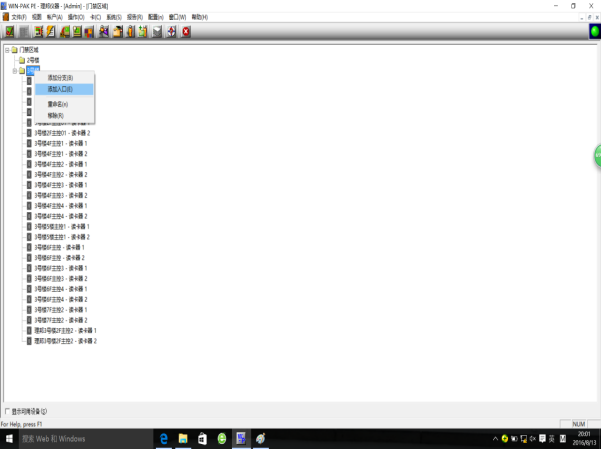
2.3定义控制区域
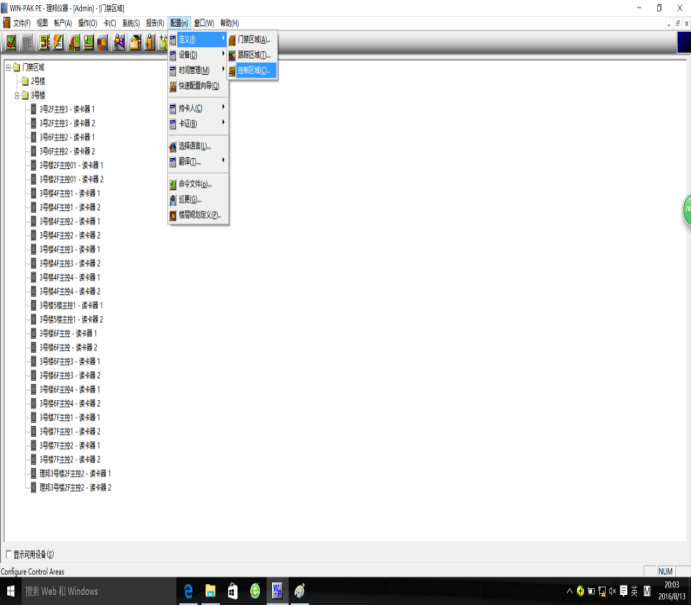
2.4添加控制器
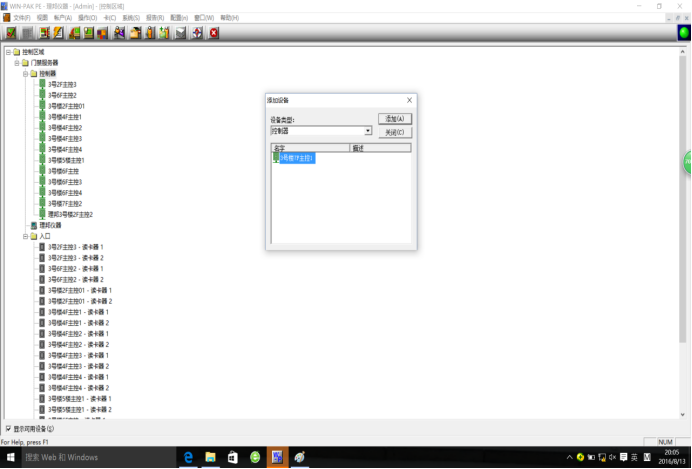
3.22添加控制器入口
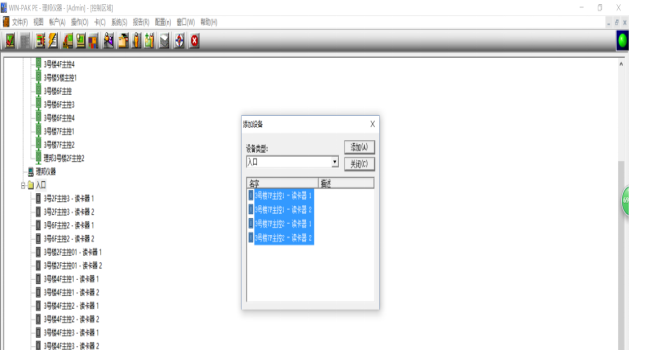
三. 门禁权限设置
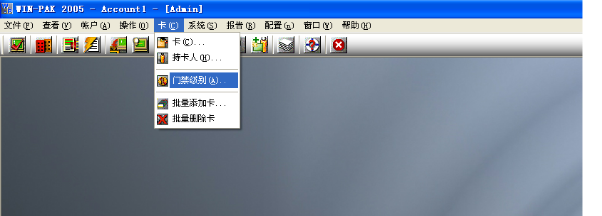
3.1门禁级别设置
可以添加多个门禁级别,根据级别 右击配置对应的开门权限。
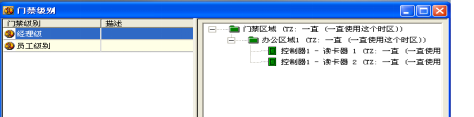
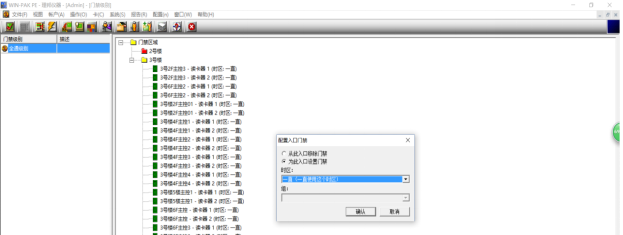
3.2 卡 持卡人的添加
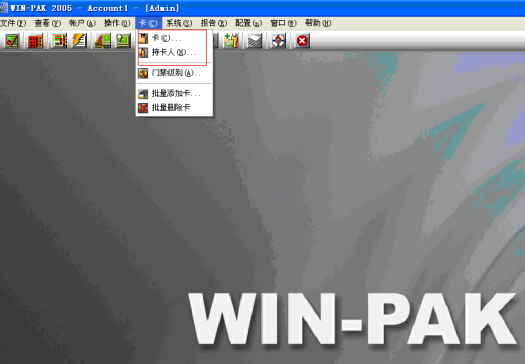
3.3设置卡 持卡人
在卡和持卡人界面,我们可以配置卡、持卡人、选择门禁级别等。
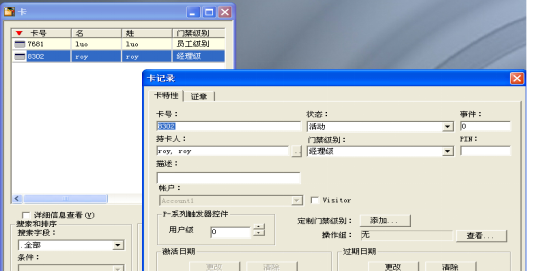
四控制器初始化
目的是把配置信息上传给控制器;
步骤:菜单栏中选控制——控制地图——控制器——右击初始化——全选——确定
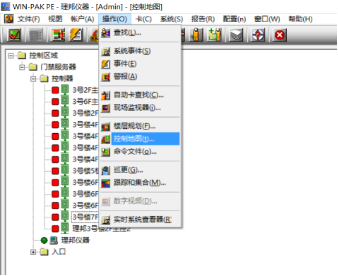
在以上步骤完成后,在控制地图里面查看设备状态,并可以远程开门;只需在对应入口右击,选择脉冲就可开门。























 6128
6128

 被折叠的 条评论
为什么被折叠?
被折叠的 条评论
为什么被折叠?








